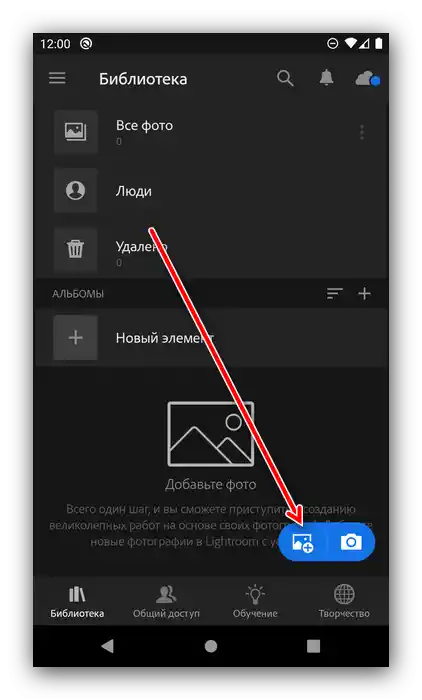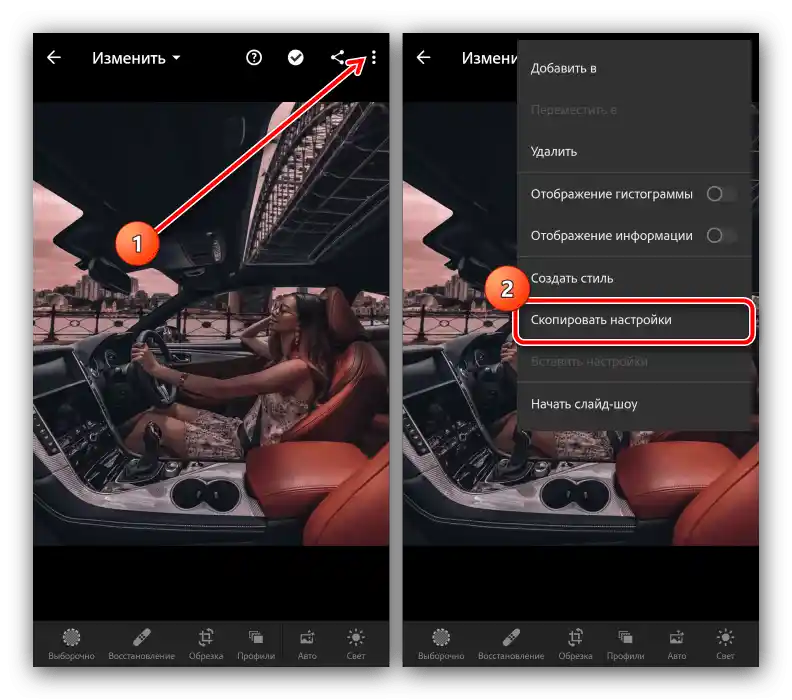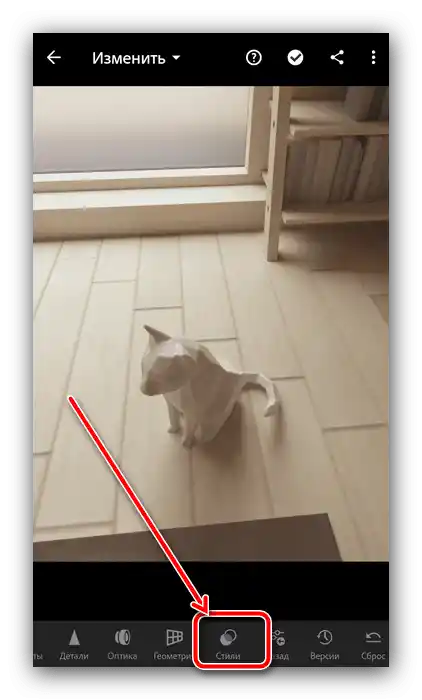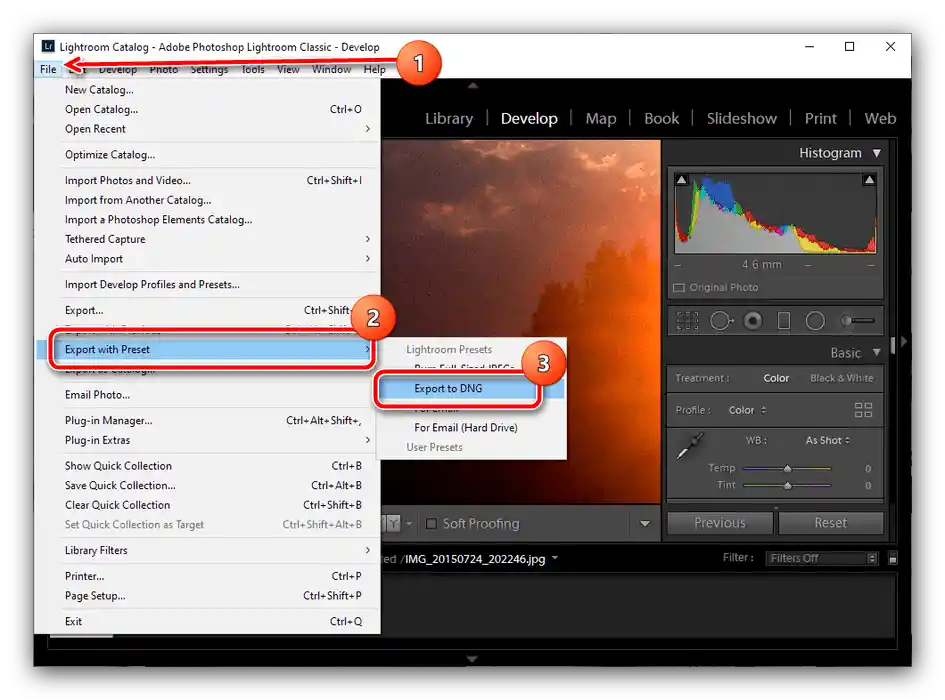Obsah:
Spôsob 1: Kopírovanie nastavení
Prvá možnosť nahrávania predvolieb do mobilného Lightroomu spočíva v použití funkcie kopírovania parametrov. Postupujte nasledovne:
- Nahrajte predvoľbu do telefónu, potom spustite Lightroom a začnite pridávať fotografie do programu kliknutím na tlačidlo v dolnej časti obrazovky.
![Pridať snímku s nastaveniami na inštaláciu predvoľby v Adobe Lightroom na Android]()
Potom využite vstavaného správcu súborov v aplikácii – vyberte stiahnutú fotografiu s predvoľbou, označte ju a kliknite "Pridať".
- Po nahraní snímky využite položku "Všetky fotografie" a vyberte nahraný súbor.
- Kliknite na tri bodky hore, kde ťuknite na možnosť "Kopírovať nastavenia".
![Kopírovať nastavenia zo snímky na nastavenie predvoľby v Adobe Lightroom na Android]()
Nastavte parametre, ktoré chcete použiť, a kliknite na tlačidlo s fajkou.
- Potom nahrajte do programu fotografiu na spracovanie rovnakým spôsobom, ako snímku s predvoľbou, po čom vyvolajte jej kontextové menu a vyberte položku "Vložiť nastavenia".
- Hotovo – fotografia bude upravená a výsledok môžete uložiť.
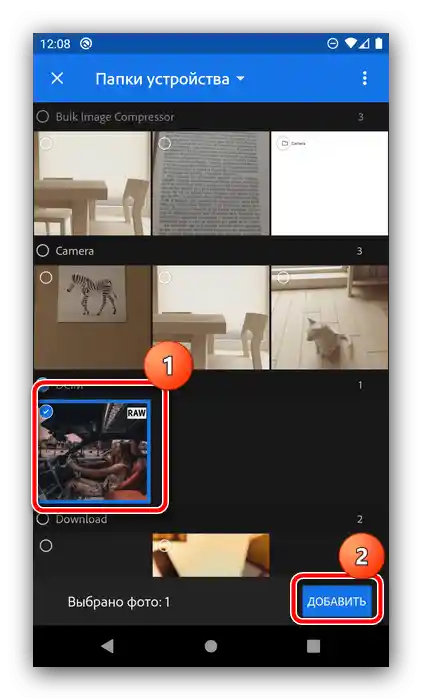
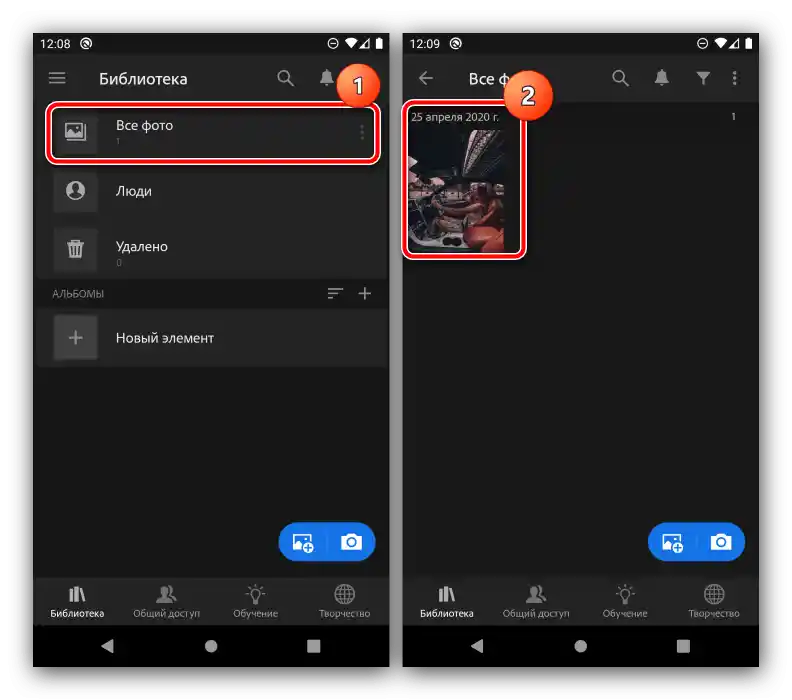
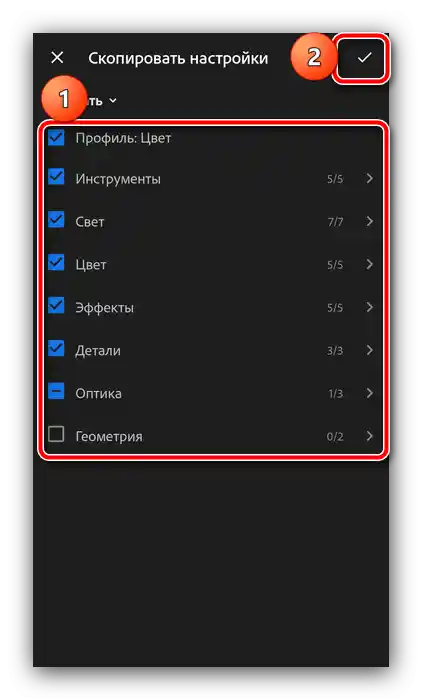
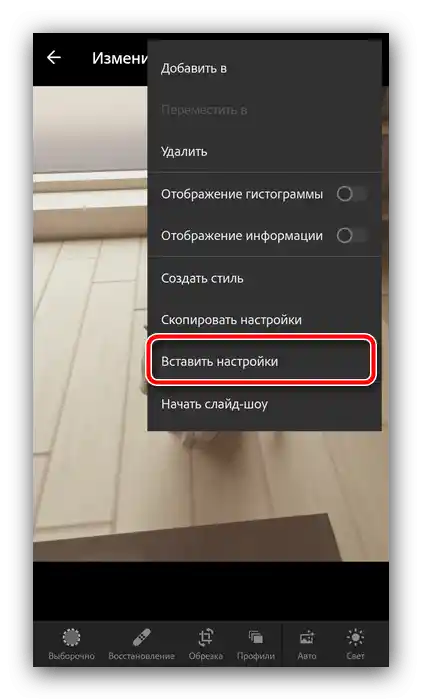
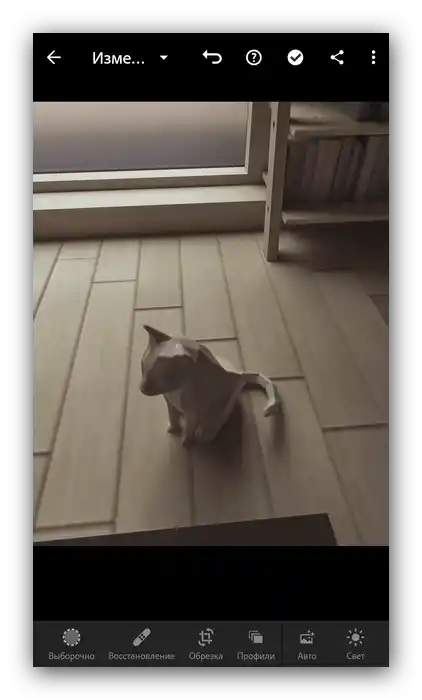
Spôsob 2: Vytvorenie štýlu
Alternatívou k prvej metóde je použitie parametrov predvoľby na vytvorenie nového štýlu, ktorý bude možné aplikovať na všetky budúce snímky. Na jeho realizáciu vykonajte nasledujúce kroky:
- Opakujte kroky 1-3 predchádzajúcej inštrukcie, ale teraz v kontextovom menu vyberte položku "Vytvoriť štýl".
- Uveďte, aké nastavenia predvoľby chcete použiť, potom zadajte názov štýlu a uložte ho kliknutím na tlačidlo s fajkou vpravo hore.
- Na aplikovanie štýlu-predvoľby otvorte fotografiu, ktorú chcete upraviť, posuňte panel nástrojov dole k možnosti "Štýly" a kliknite na ňu.
![Vybrať nástroj štýlov na nastavenie predvoľby v Adobe Lightroom na Android]()
Vyberte položku "Sady používateľa", potom uveďte vytvorenú v kroku 2. Predvoľba bude použitá.
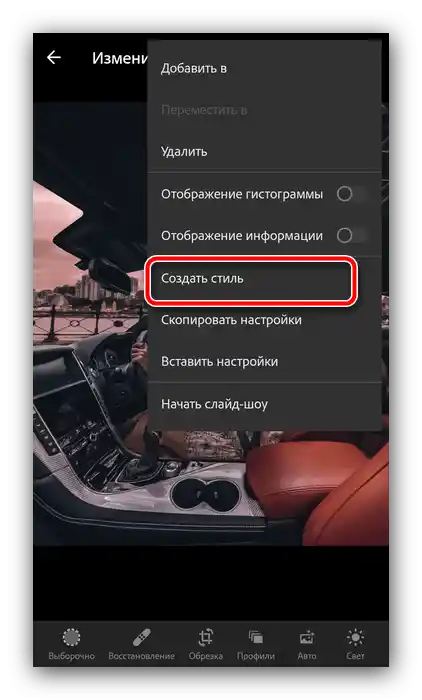
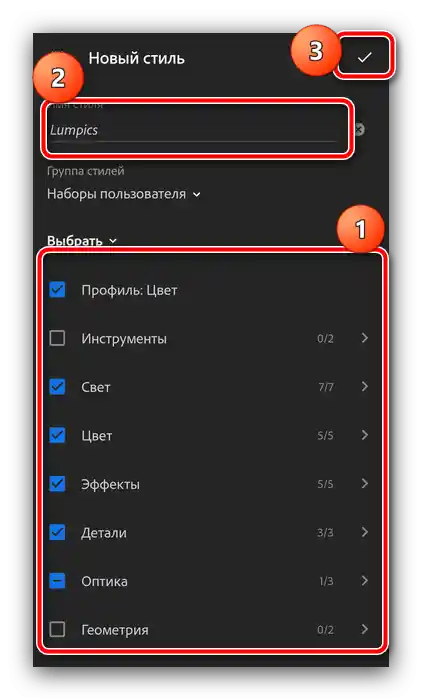
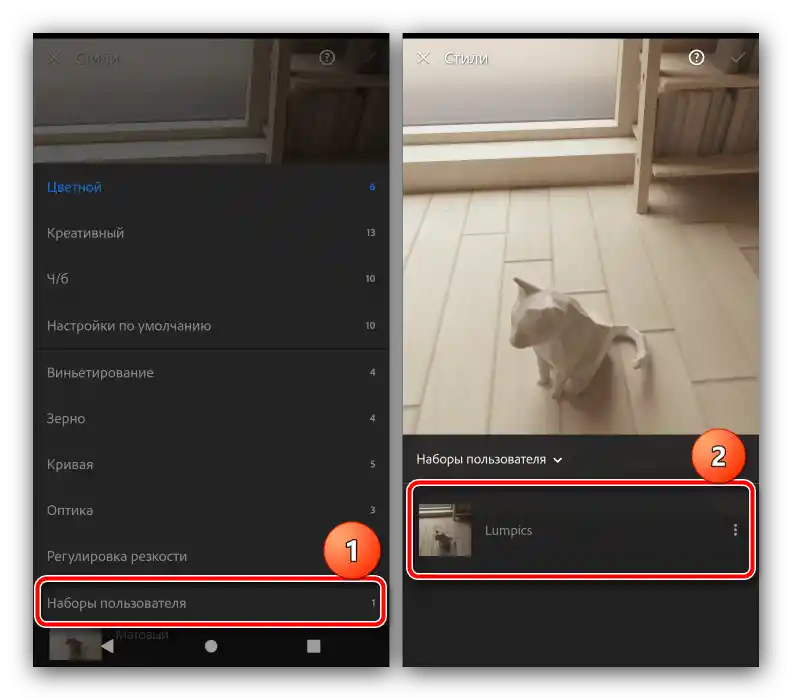
Používať štýl je pohodlnejšie, ako zakaždým kopírovať nastavenia.
Export predvoľby z desktopovej verzie Lightroom do mobilnej
Mnohí používatelia Lightroom na desktopoch by chceli používať svoje predvoľby aj v mobilnej verzii. Softvér podporuje prácu so službou Adobe Cloud, ktorá automaticky synchronizuje nastavenia medzi zariadeniami, ku ktorým je priradený účet uvedeného cloudu, vrátane predvolieb. Pri zapnutej synchronizácii nie je potrebné robiť nič navyše, program sám prenesie všetko potrebné.
Ak je metóda so synchronizáciou z nejakého dôvodu nedostupná, predvoľbu je možné preniesť manuálne. Robí sa to takto:
- Na počítači otvorte Lightroom a vyberte akúkoľvek fotografiu. V hlavnom menu programu prejdite na kartu "Develop" a využite blok "Presets": uveďte požadovanú a kliknite na ňu.
- Po aplikovaní nastavení otvorte "File" – "Export with Preset" – "Export to DNG".
![Uložiť predvoľbu ako DNG v Adobe Lightroom Classic na export do Mobile]()
Uveďte adresár, do ktorého chcete exportovať súbor, a kliknite na "Vybrať priečinok".
- Potom jednoducho preneste DNG na telefón akýmkoľvek vhodným spôsobom a využite jeden z inštrukcií na inštaláciu uvedených vyššie.
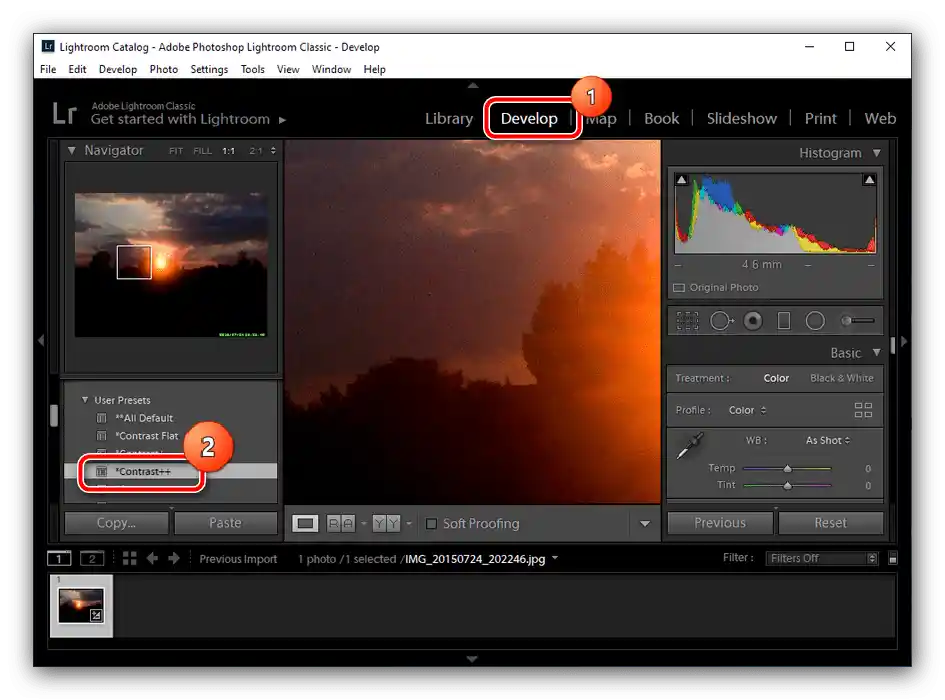
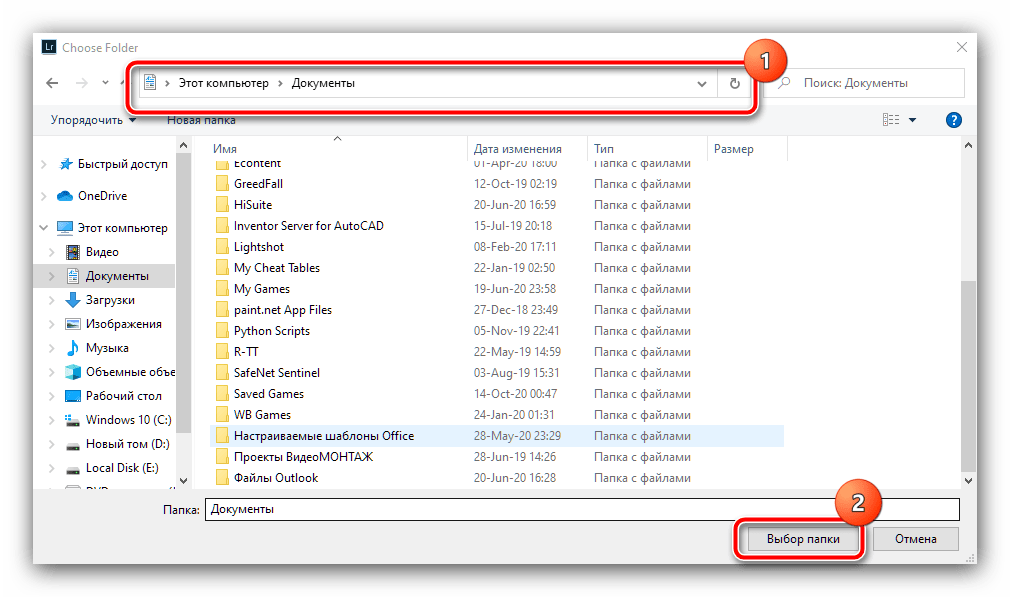
Ako vidíme, s prenášaním predvolieb z desktopového Lightroom do mobilného nie sú žiadne ťažkosti.